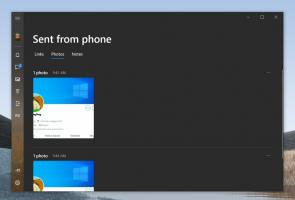Ako povoliť Windows Copilot v systéme Windows 11 (zostava 23493+)
Počnúc verziou Windows 11 Build 23493 spoločnosť Microsoft dodáva s operačným systémom funkciu Copilot. Je to najnovšia verzia kanála pre vývojárov v čase písania tohto článku. Spoločnosť Microsoft zavádza novú funkciu postupne, takže k nej možno nebudete mať hneď prístup. Tu je návod, ako to povoliť a vyskúšať.
Reklama
Najprv spoločnosť oznámil Windows Copilot počas udalosti Build 2023. Je to prvý pomocný nástroj poháňaný AI, ktorý je hlboko integrovaný do operačného systému. Je schopný analyzovať obsah obrazovky a poskytovať odporúčania na základe toho, čo je aktuálne otvorené, spustené a čo si prezeráte online.
Okrem toho môže Copilot meniť možnosti systému Windows, spúšťať aplikácie a dokonca vykonávať extrakciu textu z obrázkov. Poslúži ako náhrada Cortany na mieste a stane sa vaším každodenným osobným asistentom.
Od zostavenia 23493 je Windows Copilot v testovaní A/B, takže ho nevidí každý. Môžete ho však aktivovať pomocou open-source aplikácie ViVeTool. tiež
uistite sa, že máte najnovšiu verziu prehliadača Microsoft Edge. V súčasnosti musíte používať stabilnú alebo vývojársku verziu prehliadača. Z nejakého dôvodu Copilot nefunguje s Edge Beta a Canary.Ak chcete povoliť Windows Copilot v systéme Windows 11, postupujte takto.
Povoľte Copilot v systéme Windows 11
- Stiahnite si ViVeTool z GitHubu.
- Extrahujte ho do c:\vivetool priečinok.
- Teraz kliknite pravým tlačidlom myši na Štart tlačidlo s Windows ikonu na paneli úloh a vyberte položku Terminál (správca).

- V termináli zadajte nasledujúci príkaz:
c:\vivetool\vivetool /enable /id: 44774629,44850061,44776738,42105254,41655236.
- Keď uvidíte „Úspešne nastavená konfigurácia funkcií“, zatvorte terminál a reštartujte Windows 11.
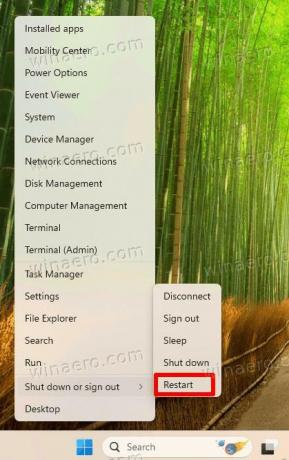
- Teraz budete mať vedľa vyhľadávacieho poľa nové tlačidlo. Kliknutím naň otvoríte Copilot na bočnom paneli vpravo.

To je všetko!
Používanie Windows Copilot
Okrem ikony v tasbkar môžete rýchlo vyvolať Copilota pomocou Vyhrať + C klávesová skratka. Je poháňaný službou Bing Chat, takže dialógový režim je prvým, s ktorým môžete interagovať. Môžete priamo zadať svoju otázku a pokúsi sa nájsť odpoveď pomocou internetu a jeho natrénovaného vzdelávacieho modelu. Je tiež možné špecifikovať, aký druh odpovedí by ste chceli dostávať. Na to sú tu tlačidlá Kreatívnejšie, vyváženejšie a presnejšie ktoré upravujú štýl dialógu robota.
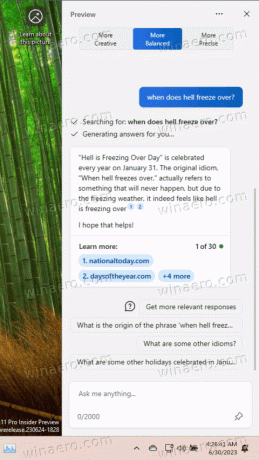
Môžete tiež zmeniť niektoré nastavenia za vás. Môžete napríklad zadať „povoliť tmavú tému“ a zobrazí sa výzva na prepnutie témy. Po kliknutí na „Áno“ systém Windows 11 stmavne.
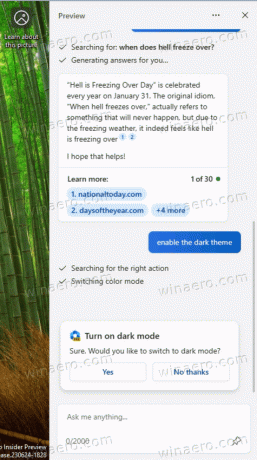

Myslel som si, že táto funkcia je dosť obmedzená. Tu sa nepodarilo otvoriť kôš alebo spustiť Prieskumník. Namiesto priamej akcie zobrazuje len stručný návod, ktorý našiel na internete. Microsoft tvrdí, že sa to časom zlepší, keďže Copilot je rozpracovaný.

Okrem Copilota prichádza Windows 11 Build 23493 s množstvom ďalších nových funkcií a vylepšení. Nájdete tu vylepšený mixér hlasitosti, ktorý podporuje globálne klávesové skratky a umožňuje meniť hlasitosť zvuku pre každú aplikáciu priamo zo zásobníka. V Nastaveniach je tiež nová domovská stránka. Nakoniec je to prvá zostava systému Windows 11, ktorá natívne podporuje archívy 7z, rar a tar. Pozrite si nové funkcie tu.
Vďaka Xeno a Rafael Rivera
Ak sa vám tento článok páči, zdieľajte ho pomocou tlačidiel nižšie. Neberie vám to veľa, ale pomôže nám to rásť. Ďakujem za tvoju podporu!
Reklama